IPTV網路電視盒簡單的說就是可以將電視訊號透過網路傳送到遠端電腦甚至手機,如果在國外唸書或是工作只要可以連上網路,便可以透過IPTV網路電視盒同步無時差的來觀看家鄉在地節目。寶聯最近推出的PlayTV@Live! 3300S IPTV 網路電視盒,不只可以隨處看,還有預約錄影的功能。
寶聯PlayTV@Live! 3300S IPTV 網路電視盒,外觀跟一般的電視盒差不多。

前面板的部份,左邊為USB插槽,可以接上隨身碟或是USB硬碟,便可使用預約錄影的功能。IR Blaster是紅外線接收器的插槽,中間則為訊號燈。

寶聯PlayTV@Live! 3300S安裝算是蠻簡單,接上電源、插上家裡的網路線,再插上第四台的訊號線(Tuner in),有必要的話也可以將Tuner out接到電視機,這樣可以同時在電視及電腦上播放,也可以串接家裏的視聽設備。後方IO的部份,由左至右,電源、網路埠、AV-OUT、S端子、音緣視訊輸入、第四台訊號線OUT、IN、Reset。

本體上下及左右兩側都有散熱孔。

寶聯PlayTV@Live! 3300S所附屬的配件,網路線、電源線、S端子、AV線、紅外線接收器、CABLE線及轉接端子。

把線都接好之後,得在電腦端安裝上PixelView Player軟體才能播放電視,安裝好之後,可以先進入EasySteup來搜尋PlayTV@Live! 3300S網路電視盒。
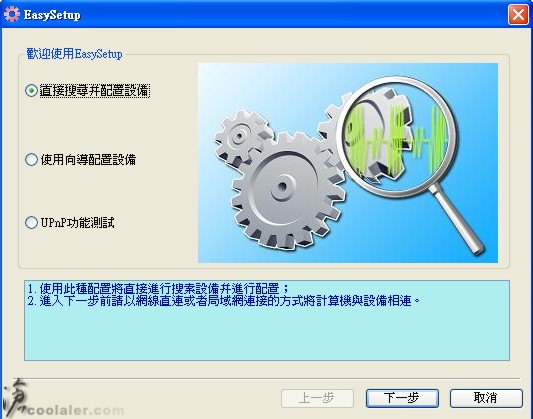
如果你沒接錯的話,應該會順利找到一個裝置。
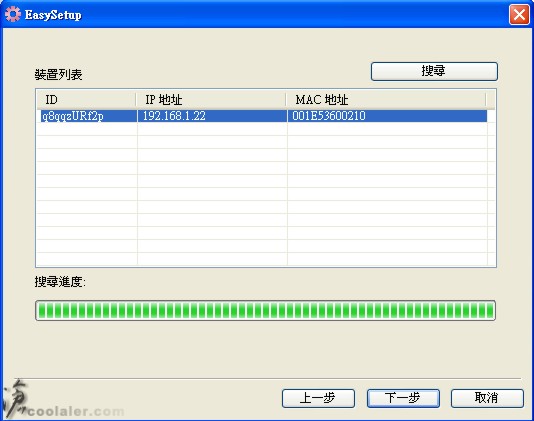
接著打開PixelView Player播放軟體,鍵入ID、帳號、密碼才能登入觀看電視。
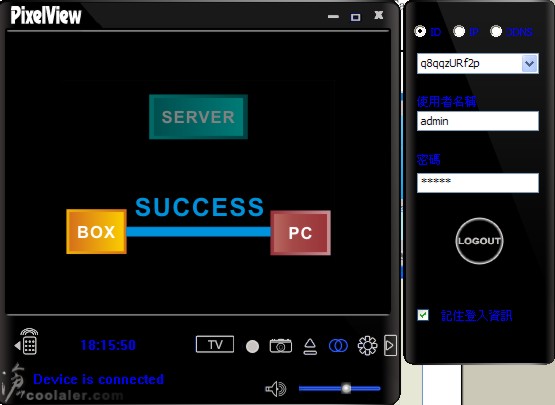
第一次登入之後,會要您搜尋頻道,這部份跟一般的電視卡差不多。

其實整個操作介面就跟電視卡附的軟體大致相同。

功能表的部份,頻道可以自己鍵入名稱或是加到最愛列表。
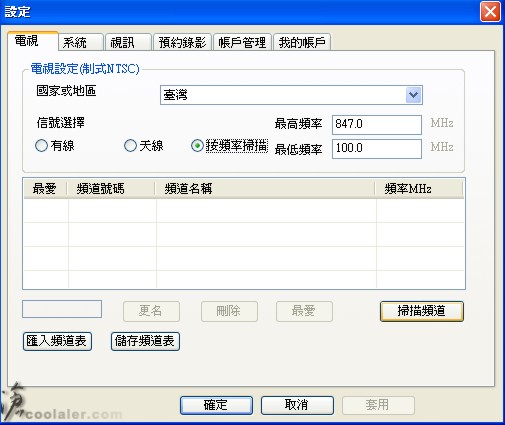
系統設定,用來設定擷圖、錄影的儲存資料夾,以及操作介面的語言變更。
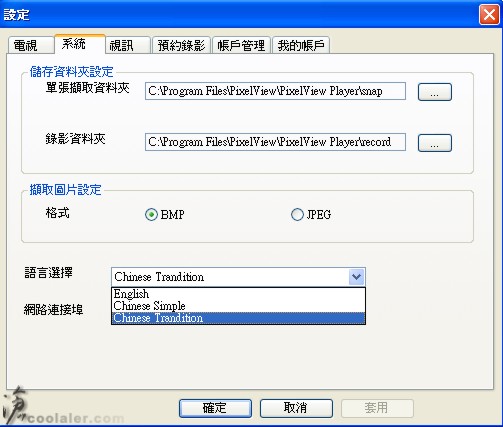
視訊設定,可以調整亮度、對比、色調、保暖度以及畫面的解析度,最高可調至720x480。
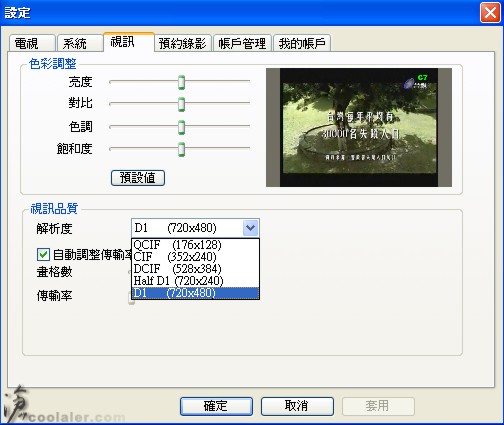
預約錄影設定,可新增排程來錄製電視節目,錄製時可以選擇要儲存到電腦或是USB介面。
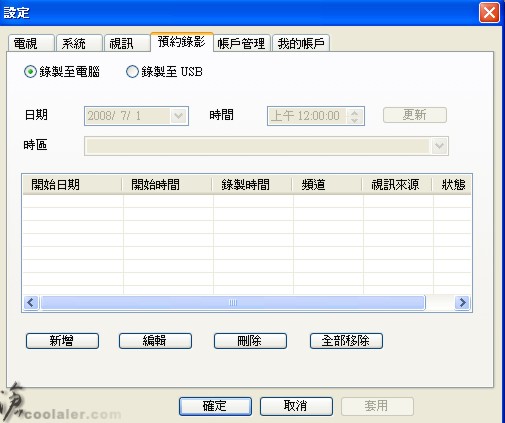
帳戶管理設定,可以新增其他使用者,但除了admin之外,其他新增的使用者是無法更改設定。這部份可以開帳號給朋友或是家人使用,但因為公播權的關係,同一時間只能有一個帳號登入,若可以多帳號,第四台業者應該會跳腳了。
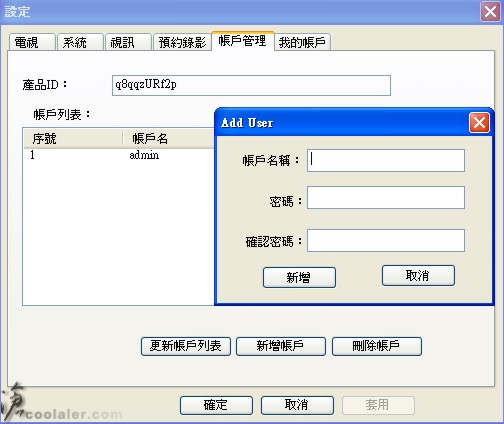
有IPTV網路電視盒不用跟家人搶電視,也不需要額外拉第四台的線,透過網路線就可以看電視。

測試一下PixelView Player播放軟體的使用率。
使用平台
CPU: INTEL E5200 2.5GHz @ 3GHz
RAM: DDR2 1066 2Gx2
MB: MSI DP45-8D
VGA: NVIDIA 8800GTS
CPU使用率,一般小視窗時大約不超過10%。
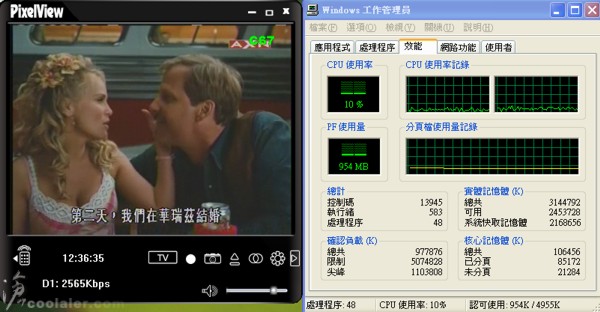
全螢幕時大約在15~20%左右。
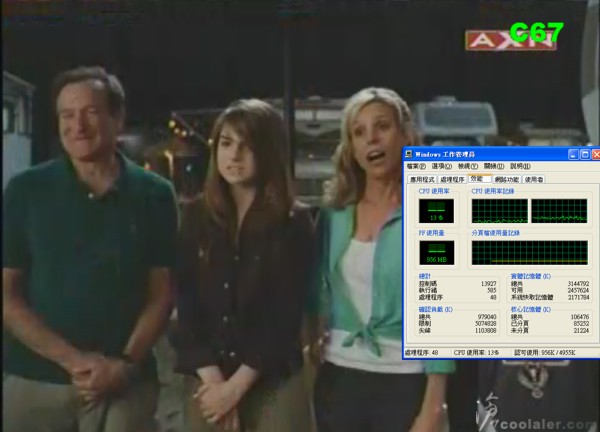
畫面擷圖





電視的畫質會因為網路速度而改變,以上是內部區域網路,平均速度大概在2500Kbps,畫質還算不錯,但如果從遠端透過網際網路連接到家裏的IPTV網路電視盒,傳輸速度相對會比較慢,所以畫質也會有差。
寶聯PlayTV@Live! 3300S IPTV 網路電視盒,外觀跟一般的電視盒差不多。
前面板的部份,左邊為USB插槽,可以接上隨身碟或是USB硬碟,便可使用預約錄影的功能。IR Blaster是紅外線接收器的插槽,中間則為訊號燈。
寶聯PlayTV@Live! 3300S安裝算是蠻簡單,接上電源、插上家裡的網路線,再插上第四台的訊號線(Tuner in),有必要的話也可以將Tuner out接到電視機,這樣可以同時在電視及電腦上播放,也可以串接家裏的視聽設備。後方IO的部份,由左至右,電源、網路埠、AV-OUT、S端子、音緣視訊輸入、第四台訊號線OUT、IN、Reset。
本體上下及左右兩側都有散熱孔。
寶聯PlayTV@Live! 3300S所附屬的配件,網路線、電源線、S端子、AV線、紅外線接收器、CABLE線及轉接端子。
把線都接好之後,得在電腦端安裝上PixelView Player軟體才能播放電視,安裝好之後,可以先進入EasySteup來搜尋PlayTV@Live! 3300S網路電視盒。
如果你沒接錯的話,應該會順利找到一個裝置。
接著打開PixelView Player播放軟體,鍵入ID、帳號、密碼才能登入觀看電視。
第一次登入之後,會要您搜尋頻道,這部份跟一般的電視卡差不多。
其實整個操作介面就跟電視卡附的軟體大致相同。
功能表的部份,頻道可以自己鍵入名稱或是加到最愛列表。
系統設定,用來設定擷圖、錄影的儲存資料夾,以及操作介面的語言變更。
視訊設定,可以調整亮度、對比、色調、保暖度以及畫面的解析度,最高可調至720x480。
預約錄影設定,可新增排程來錄製電視節目,錄製時可以選擇要儲存到電腦或是USB介面。
帳戶管理設定,可以新增其他使用者,但除了admin之外,其他新增的使用者是無法更改設定。這部份可以開帳號給朋友或是家人使用,但因為公播權的關係,同一時間只能有一個帳號登入,若可以多帳號,第四台業者應該會跳腳了。
有IPTV網路電視盒不用跟家人搶電視,也不需要額外拉第四台的線,透過網路線就可以看電視。
測試一下PixelView Player播放軟體的使用率。
使用平台
CPU: INTEL E5200 2.5GHz @ 3GHz
RAM: DDR2 1066 2Gx2
MB: MSI DP45-8D
VGA: NVIDIA 8800GTS
CPU使用率,一般小視窗時大約不超過10%。
全螢幕時大約在15~20%左右。
畫面擷圖
電視的畫質會因為網路速度而改變,以上是內部區域網路,平均速度大概在2500Kbps,畫質還算不錯,但如果從遠端透過網際網路連接到家裏的IPTV網路電視盒,傳輸速度相對會比較慢,所以畫質也會有差。


